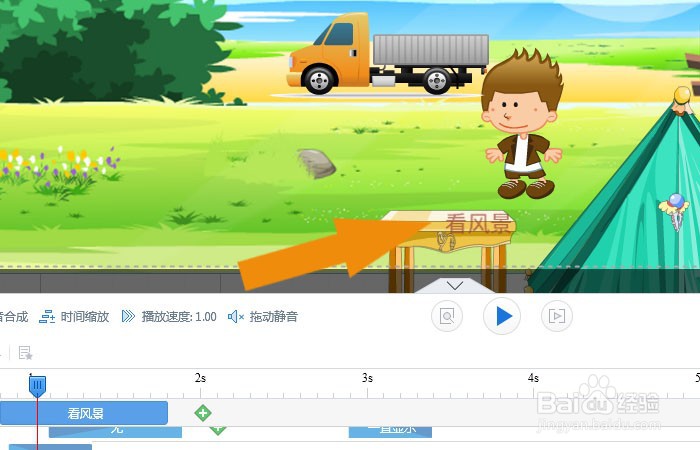1、 在计算机桌面上,打开万彩动画大师软件,鼠标左键单击【打开】,导入创建好的场景图形,如下图所示。

2、 接着,在动画播放面板中,选择字幕按钮,如下图所示。
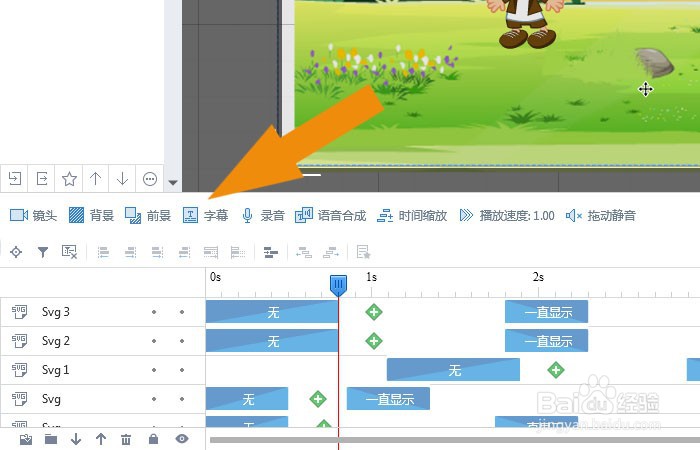
3、 然后,在动画播放面板中,鼠标左键选择字幕栏,如下图所示。
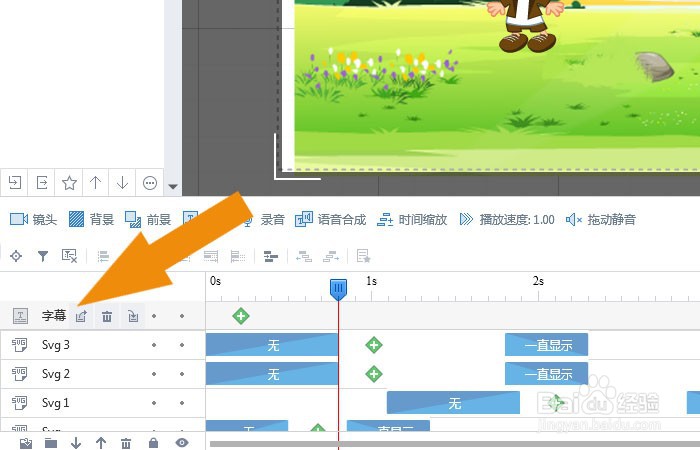
4、 接着,在字幕面板上,鼠标左键单击【增加】按钮,如下图所示。
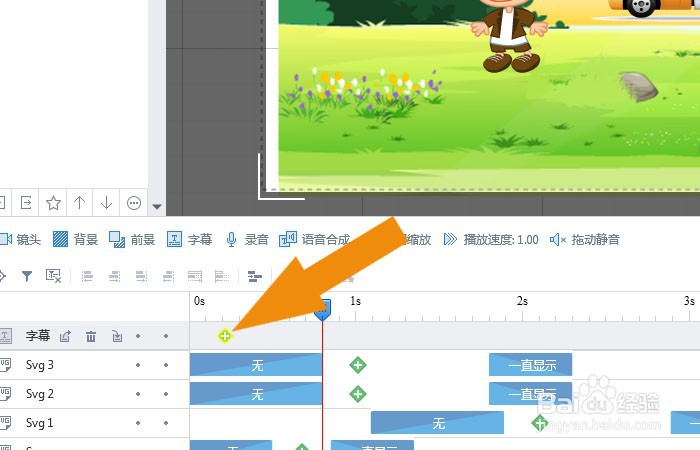
5、 然后,在弹出的字幕窗口中,可以输入文字,如下图所示。

6、 接着,给输入的文字,设置字体样式,并单击【保存】按钮,如下图所示。

7、 最后,鼠标左键单击播放按钮,可以看到视频中添加字幕的效果了,如下图所示。通过这样的操作步骤,就可以在动画软件中给场景添加字幕了。